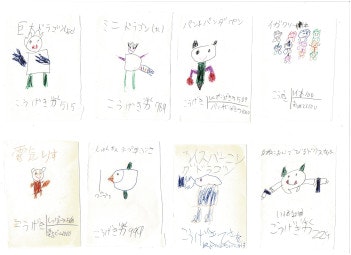この記事について
イラスト、デザインのセンスがないのでスタンプなどと関わる機会もなかったが、
一度は作ってみたかったので試した
ソフトの操作も不明な状態から始まっているので変な手順になっている可能性があるのでその場合指摘してください
素材入手
素材を入手しスキャンしておく。
今回は偶然活きの良い小学生の落書きを入手したのでそちらを使用する。
加工前に仕様を知る
公式ガイドラインに書いてある
| 必要数 | サイズ(pixel) | |
|---|---|---|
| メイン画像 | 1個 | よこ240px × たて240px |
| スタンプ画像(選択式) | 8個/16個/24個/32個/40個 | よこ370px × たて320px(最大) |
| トークルームタブ画像 | 1個 | よこ96px × たて74px |
最短で試したい場合は8個スタンプを作成し、2個大きさ違いの画像を作成すればリリースできそう
gimp インストロール
適当にぐぐってインスコしてください
怪しいフリーソフト系のサイトとかで入れると変なソフト入ってしまうことがあるのでちゅういしよう
ここから加工にはいるが、、
完全に素人なのでちゃんとした手順じゃないので鵜呑みにしないようちゅういしよう
インポート
まずはインポート後、右下の画像が出ているとこで右クリックして「アルファチャンネルの追加」をクリック
これで背景が透過されるようになる

レイヤの複製
その語同じように右クリックしてレイヤの複製を作りたい枚数分クリっ子
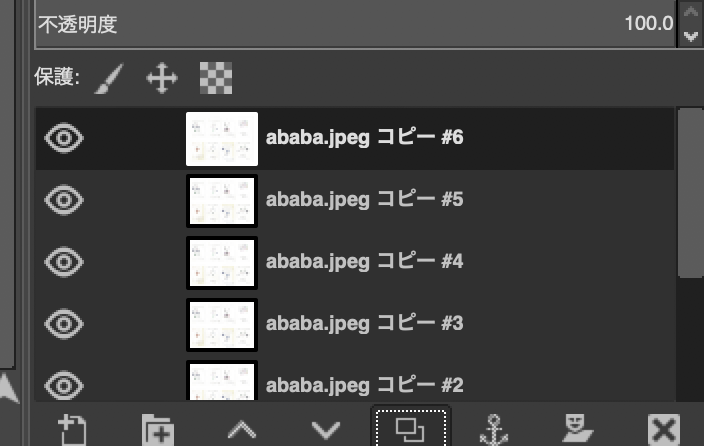
したあと目玉マークを一枚以外はずす
この目玉マークが見えているレイヤだ
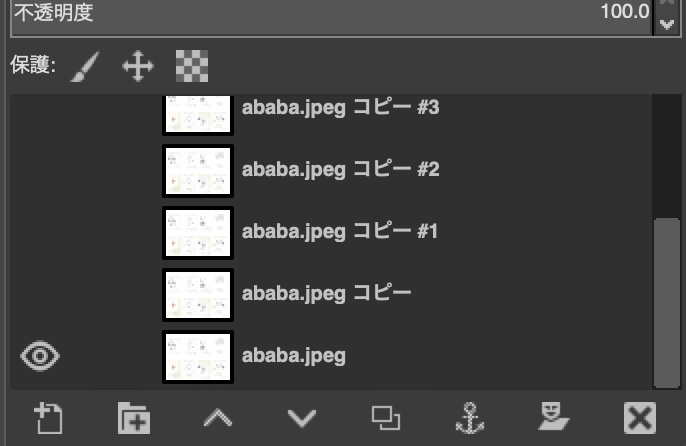
一枚ずつくり抜く
今回はパンチパンダペンさんをくり抜くことにした
左上のパネルから輪投げツールを選択し適当にクリックして選択範囲を決めてエンターすると選択範囲が決定される

選択メニュから選択範囲の反転を押す
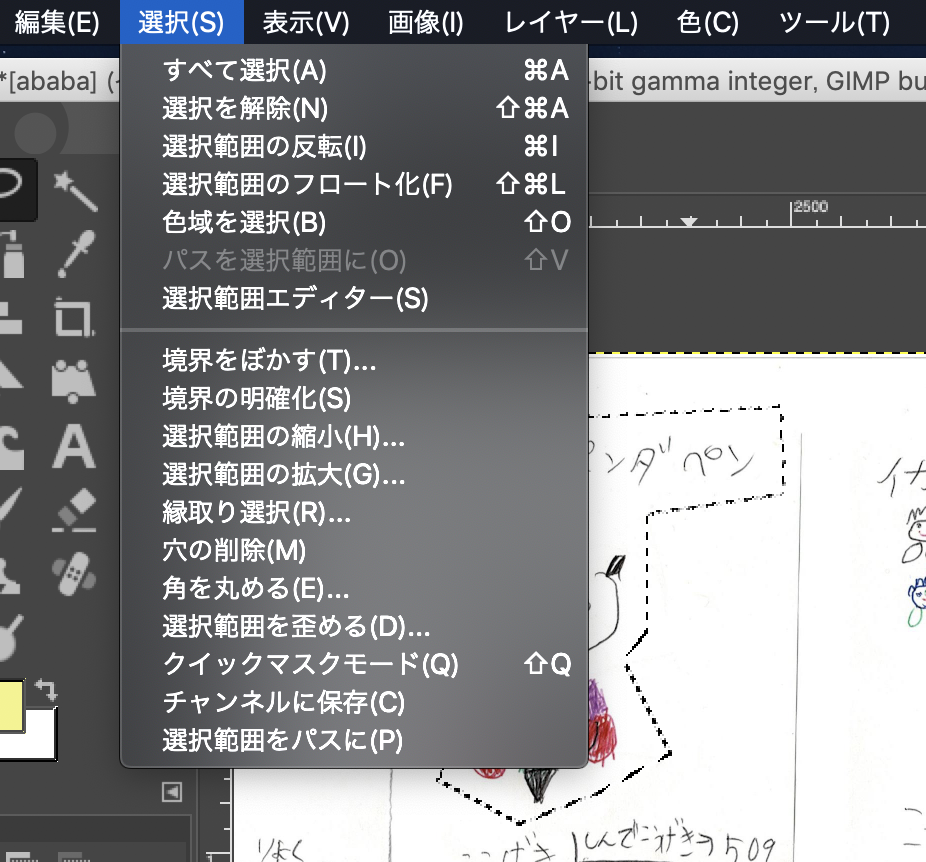
そして切り取る
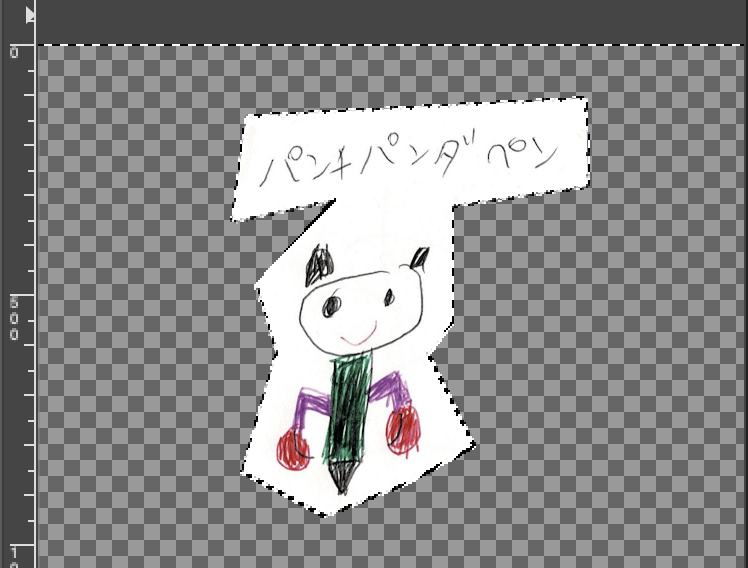
このままでも多分大丈夫だがひと手間加えるためにフチを作成する
もう一度選択範囲を反転する
選択メニュから「縁取り選択」をクリッジュ
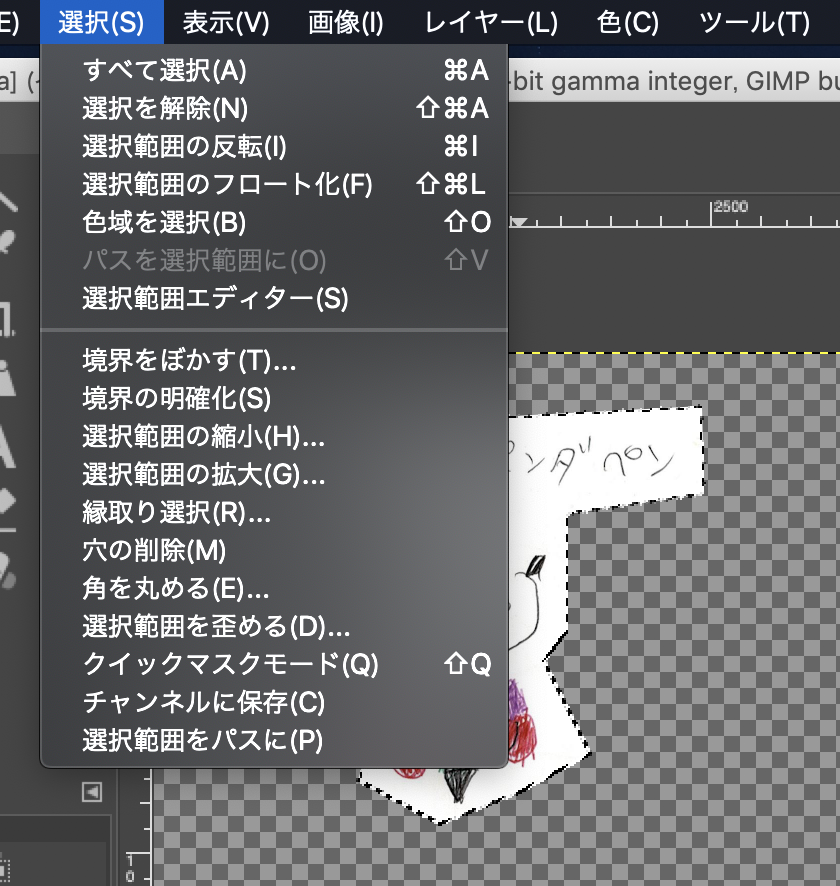
縁が選択されるので「描画色で塗りつぶす」を選ぶ
この前に描画色に好きな色を設定しておいてね(手順漏れ事件)

いい感じにフチが選択できた
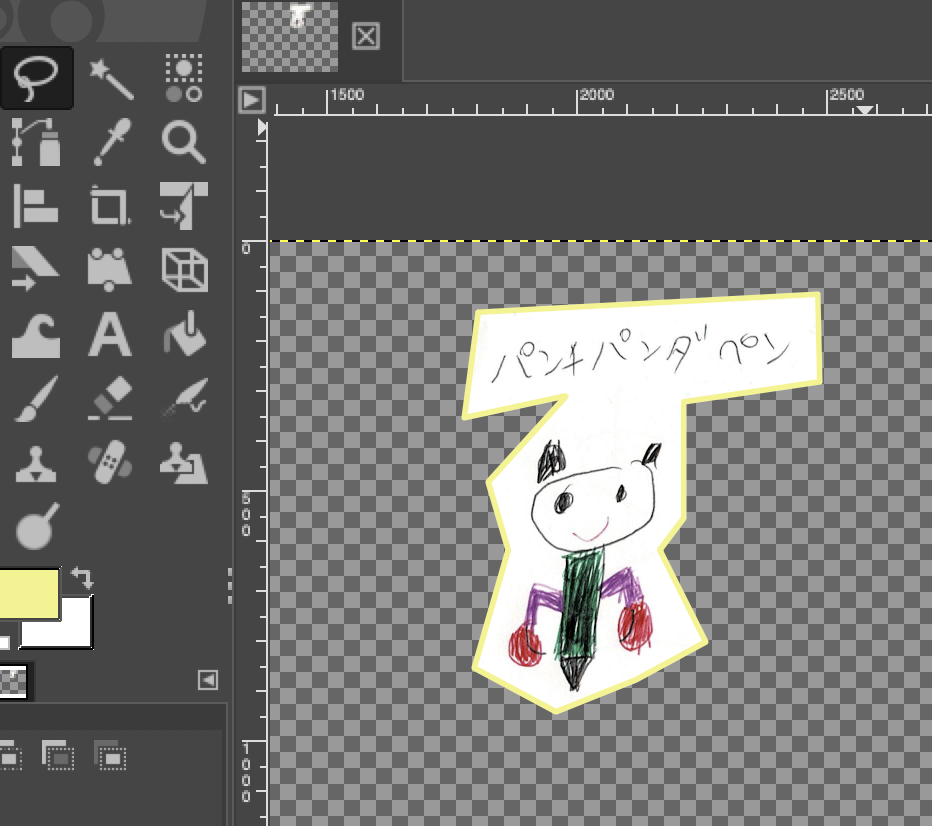
あとはこれをレイヤごとに繰り返したあと、指定サイズで出力していけば完成だ
登録
ラインクリエイターズなんたらかんたらというとこに登録が必要だ
自分のアカウントで入ってあとはいい感じにスタンプ説明文とか画像を登録していけばスタンプが作成できる。
ここになって急に雑になったなとか思ったかもしれないがわかりやすいページなので大丈夫だと思うよ
審査
あとはいい感じにいけば審査NGかOKが出る
NGが出たら指摘部分を修正してもっかい審査に出せばよい
審査OKが出れば販売開始てきなボタンを押せば販売開始される。
かかった時間
デザイナの育成:9年ほど
スタンプ作成:2,3時間
審査:1,2日
実際のスタンプ